电脑windows10怎么下载安装软件
电脑windows10怎么下载安装软件,在现代社会中电脑已经成为人们生活和工作中不可或缺的工具,而在使用电脑的过程中,软件的安装更是必不可少的一环。对于使用Windows 10操作系统的用户而言,了解如何下载和安装软件是非常重要的。Windows 10作为微软公司最新的操作系统,拥有众多的升级和改进,使得用户在安装软件时更加简便和高效。通过本文我们将详细介绍Windows 10下软件的下载和安装教程,帮助用户轻松完成软件安装的过程。无论是日常使用还是工作需求,掌握这些技巧都能够提高我们的电脑使用效率,为我们的生活和工作带来便利。
步骤如下:
1.打开win10系统的电脑,然后点击开始菜单。找到Microsoft Store并点击,如下图所示:
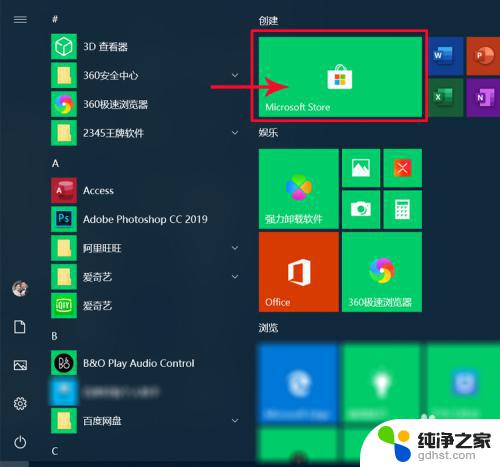
2.点击之后进入到如下界面。如下图所示:
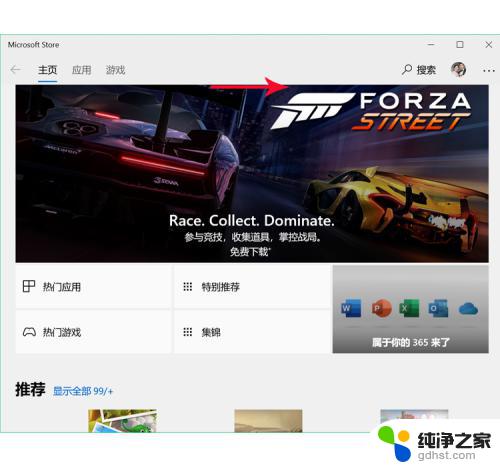
3.点击搜索图标调出搜索框,然后输入想要下载的软件,如下图所示:
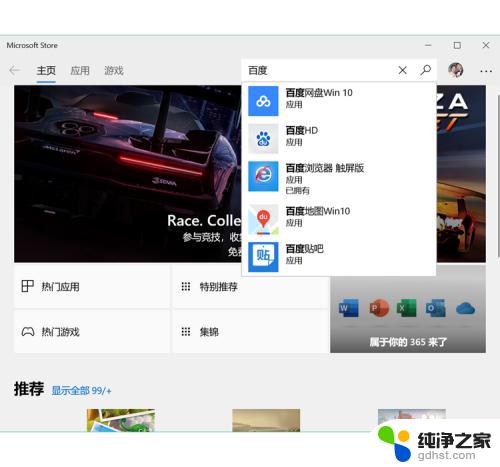
4.点击需要下载的软件,进入到如下界面。然后点击“获取”,如下图所示:
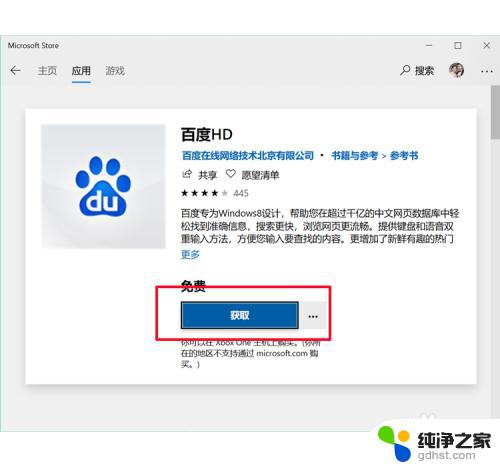
5.然后跳到如下界面,然后点击“安装”,如下图所示:
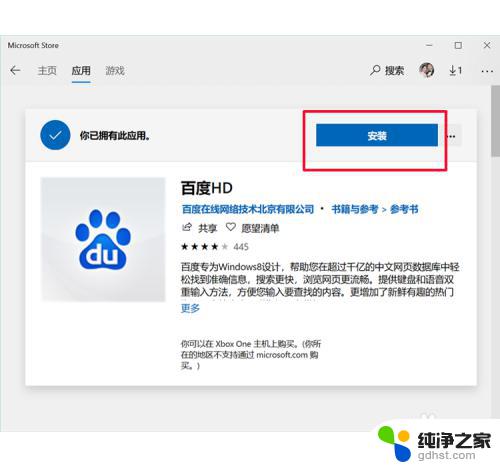
6.安装之后有个“启动”的按钮,然后点击按钮即可打开软件,如下图所示:
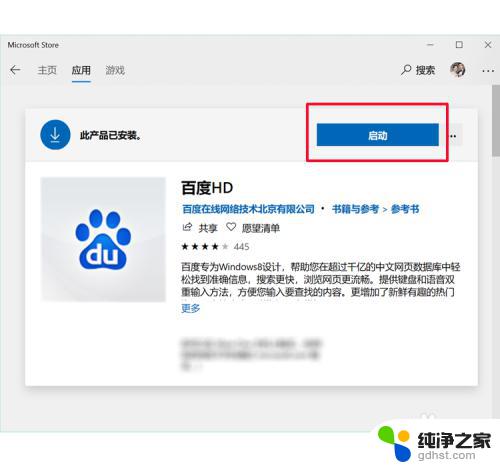
7.点击之后软件就打开了,如下图所示:
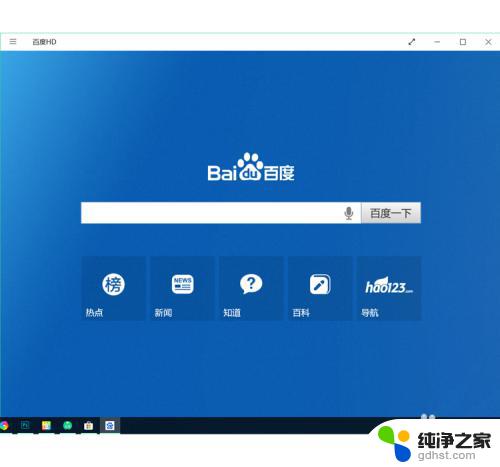
8.经验总结:
打开win10电脑-开始-点击Microsoft Store-搜索需要下载的软件-获取-安装-完成。
以上是电脑安装软件的步骤,如果您需要,按照这些步骤进行操作即可,希望这些信息对您有所帮助。
- 上一篇: dell台式机重装系统第一启动
- 下一篇: steam如何搜索已经安装的游戏
电脑windows10怎么下载安装软件相关教程
-
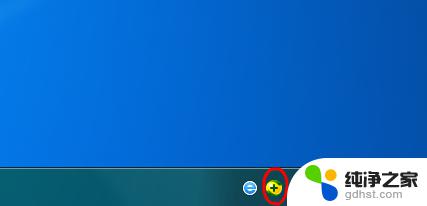 电脑怎么安装软件windows7
电脑怎么安装软件windows72023-11-06
-
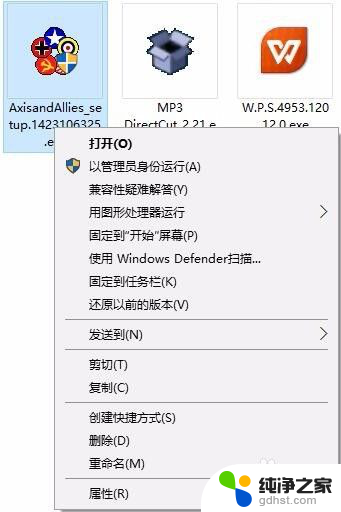 新电脑安装软件很慢怎么回事
新电脑安装软件很慢怎么回事2024-01-30
-
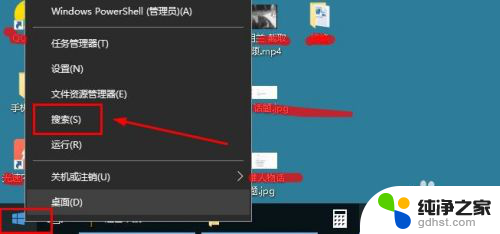 win10安装软件用什么软件
win10安装软件用什么软件2024-03-24
-
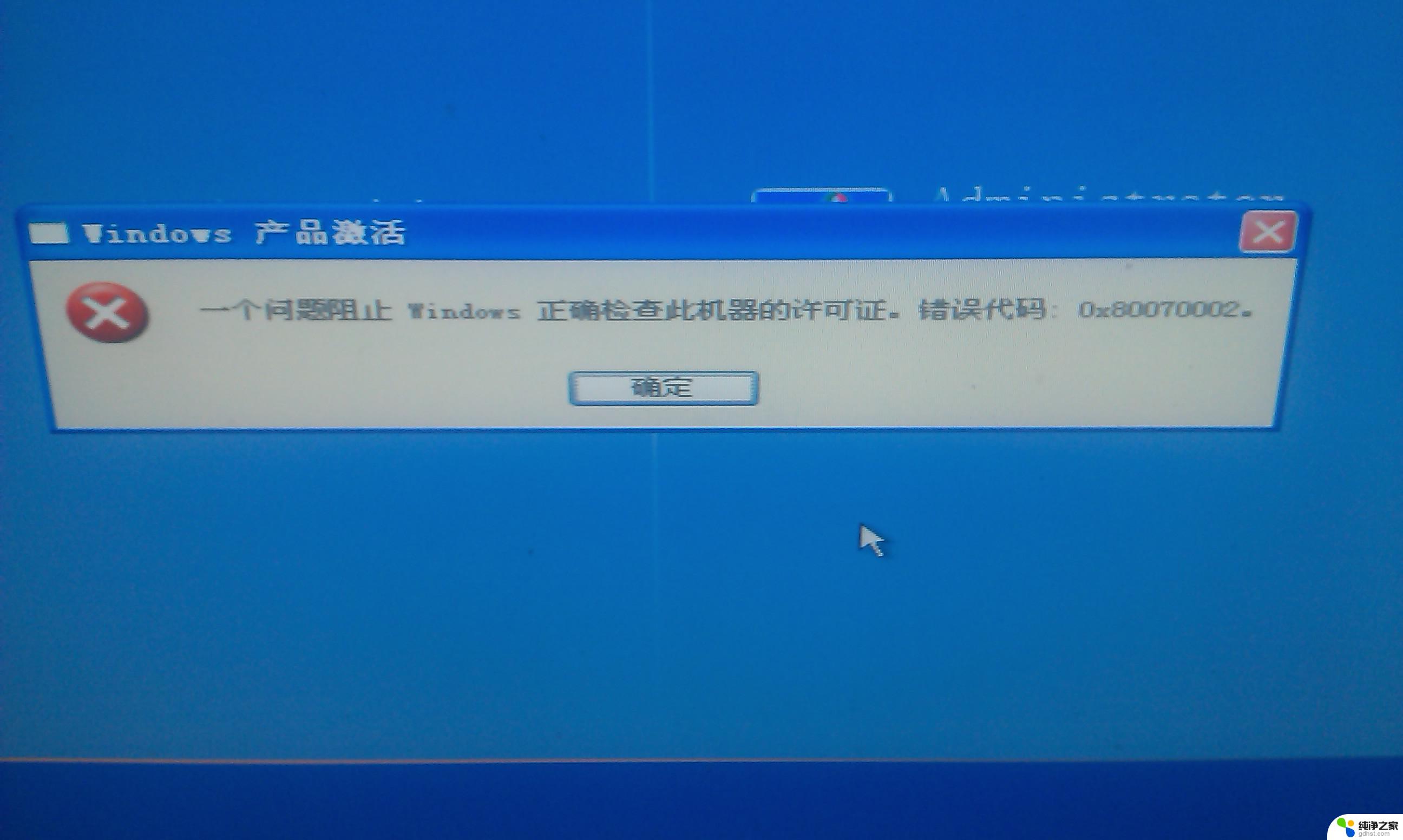 电脑安装的软件打不开
电脑安装的软件打不开2024-04-14
系统安装教程推荐